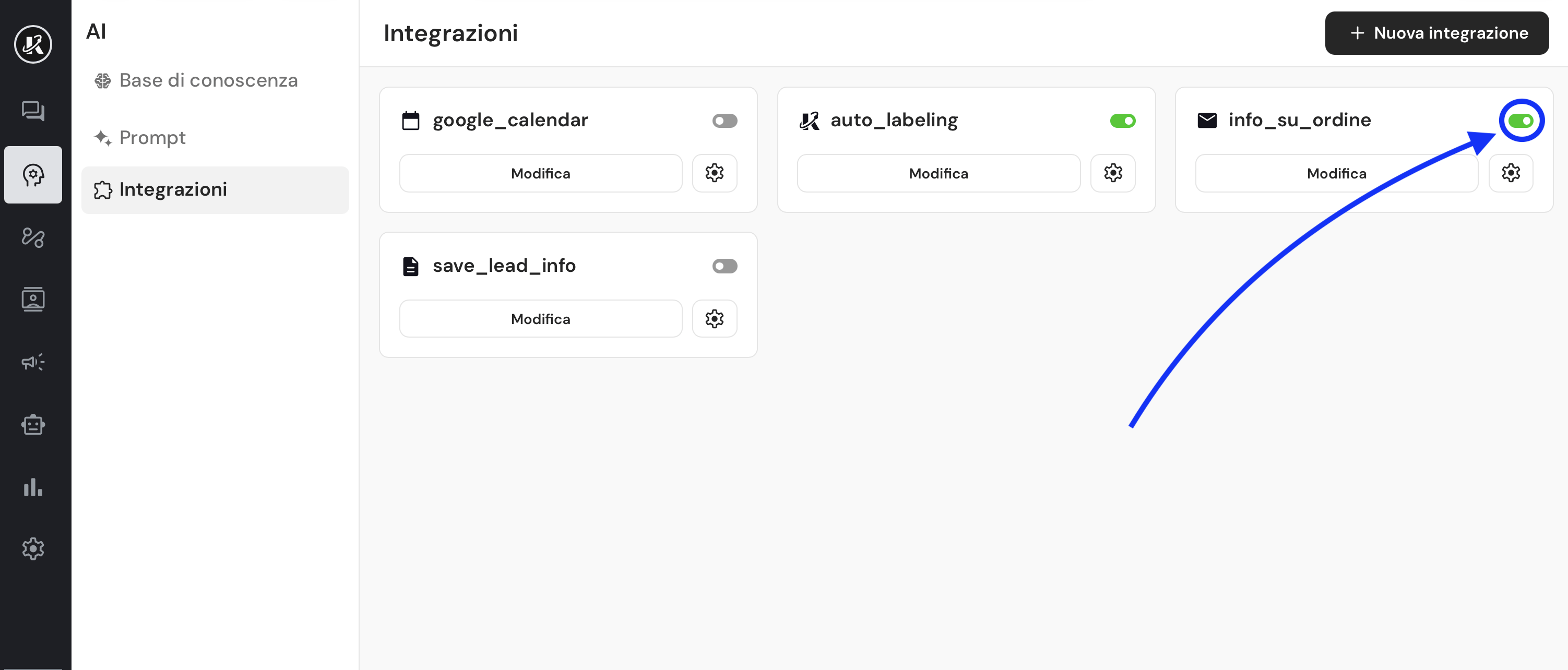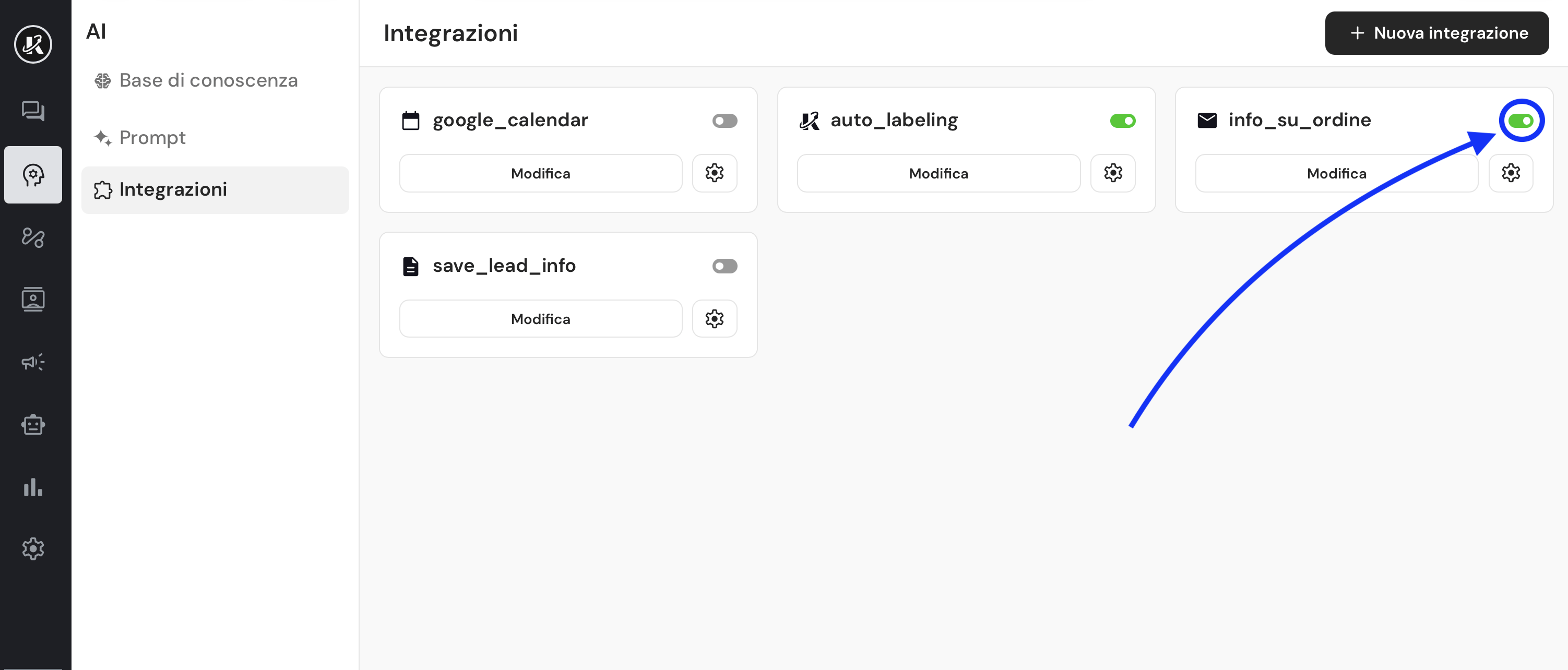1
- Accedi alla sezione Addestramento nella dashboard di Keplero AI
- Clicca su Integrazioni
- Clicca su + Nuova integrazione
- Seleziona Send Email
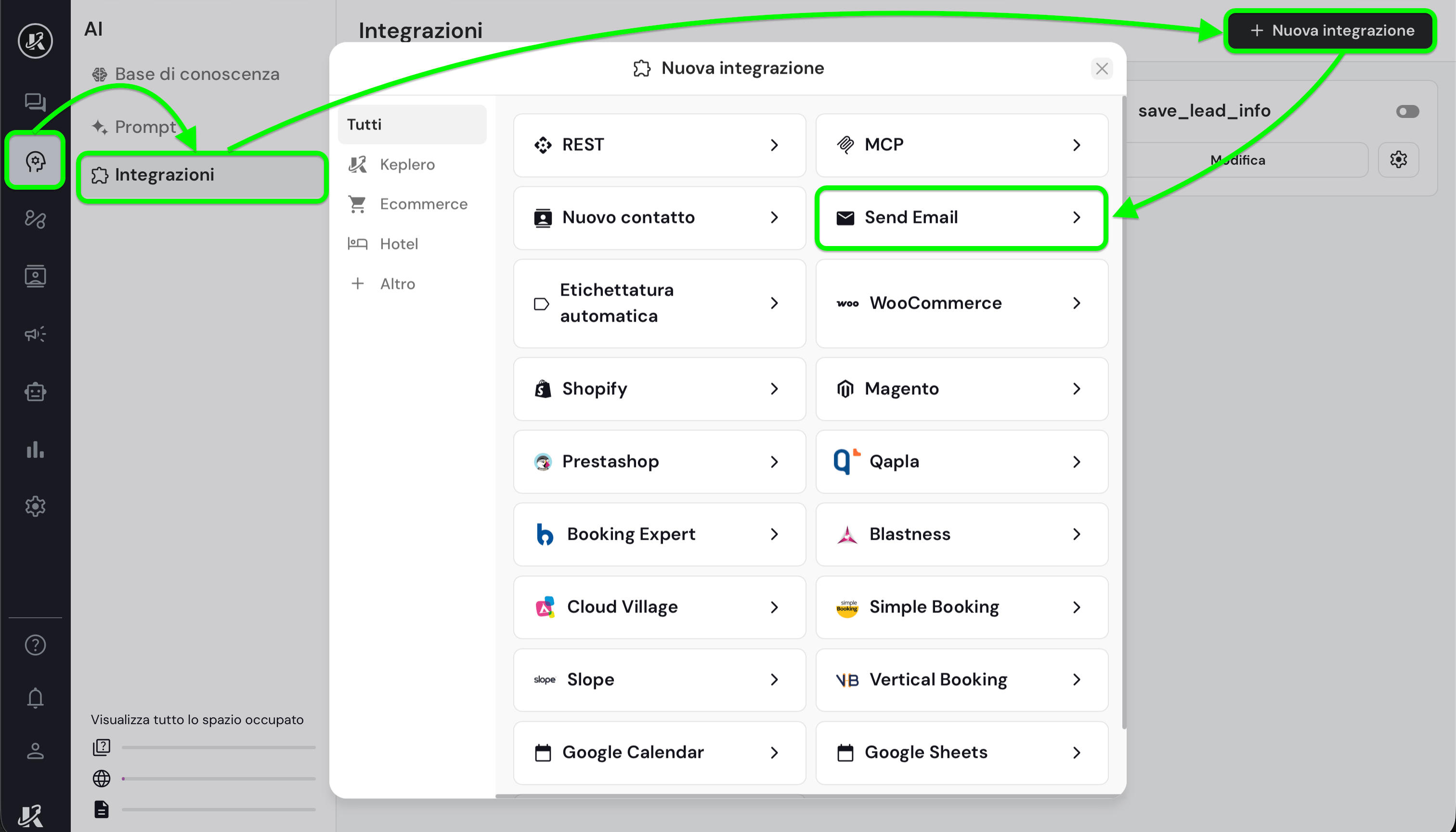
2
Inserisci il nome dell'azione
Nella prima casella di input (Nome dell’azione), usa un nome descrittivo per l’azione, ad esempio
richiesta_preventivo3
Spiega a Keplero quando utilizzare questa azione
Nella seconda casella di input (Quando attivare questa azione), spiega a Keplero quando utilizzare questa azione.
4
Specifica eventuali dati che Keplero deve raccogliere
Cliccando su + Aggiungi dati in input, puoi aggiungere campi che Keplero deve raccogliere dall’utente prima di inviare la mail.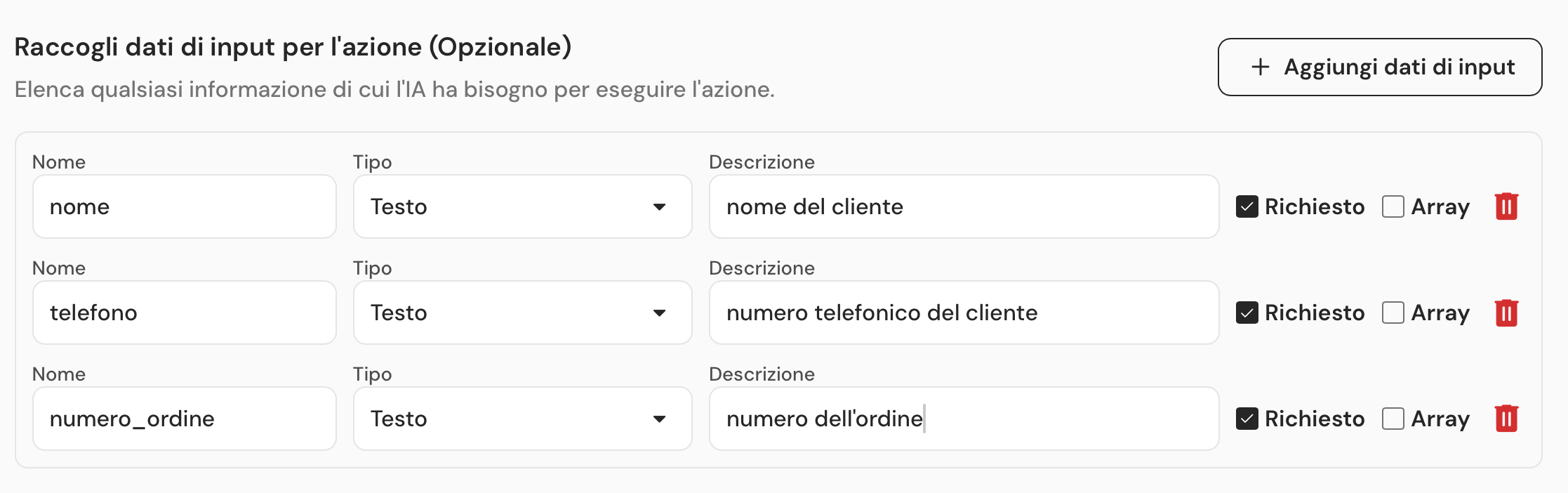
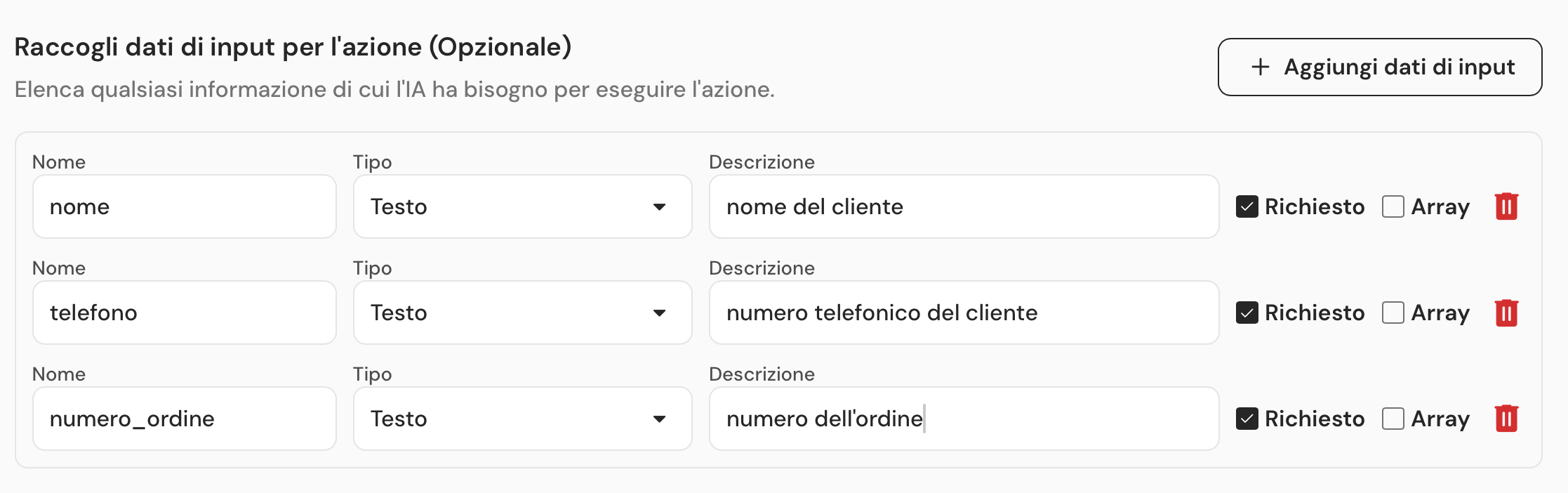
5
Inserisci il destinatario dell'email
Nella casella di input (A), inserisci l’indirizzo email del destinatario.


6
Specifica l'oggetto dell'email
Nella casella di input (Oggetto), inserisci l’oggetto dell’email.
7
Scrivi il contenuto della mail
Nella casella di input (Body), scrivi il contenuto della mail.
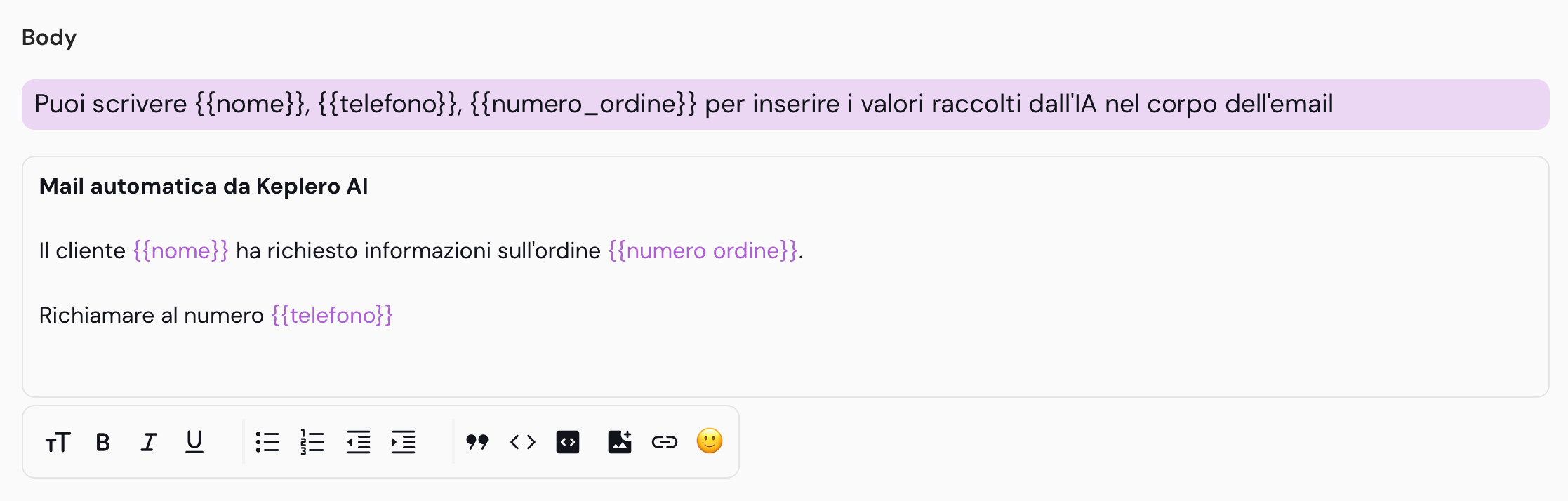
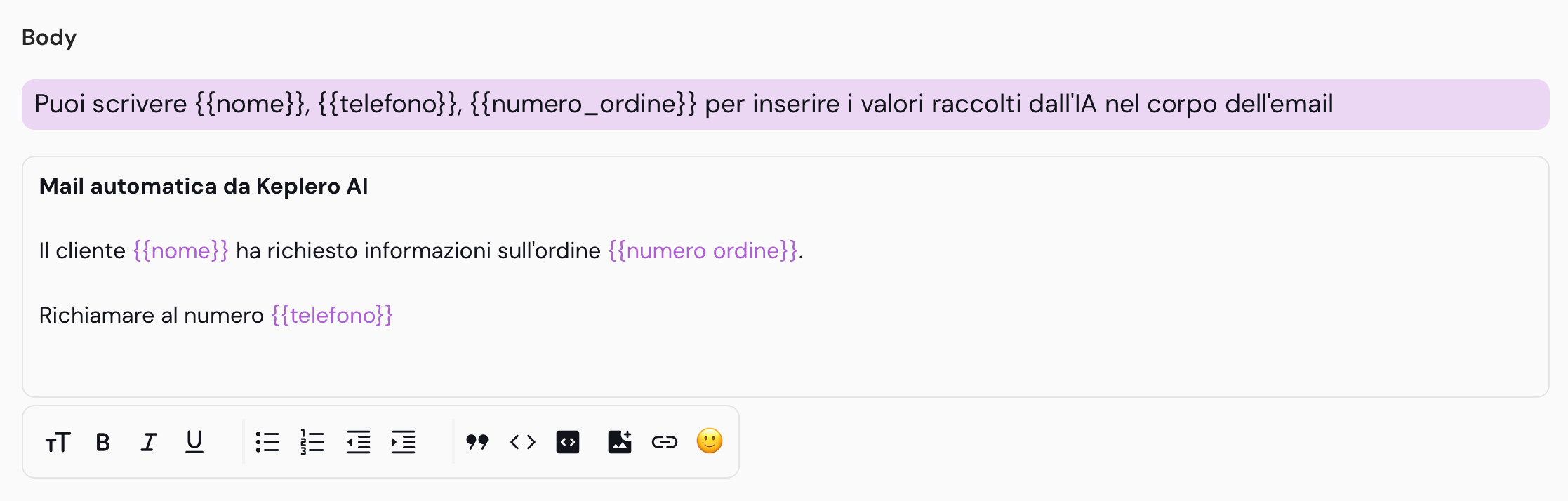
8
Salva l'azione
Clicca su Salva per salvare l’automazione.
Nella schermata delle Integrazioni, accertati di attivare l’integrazione appena creata.